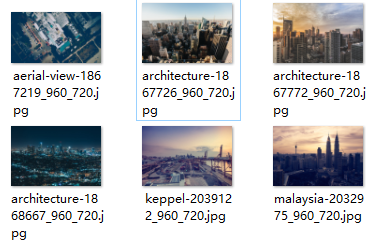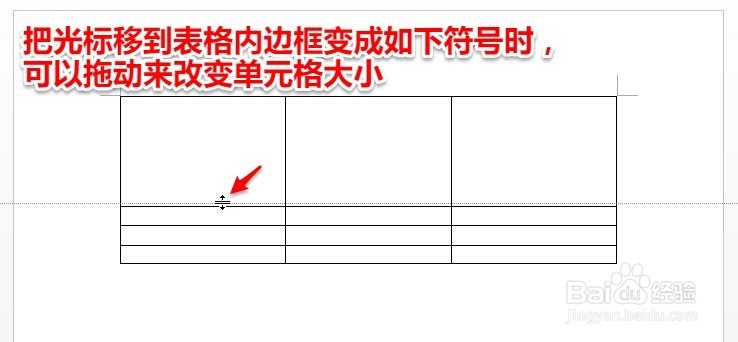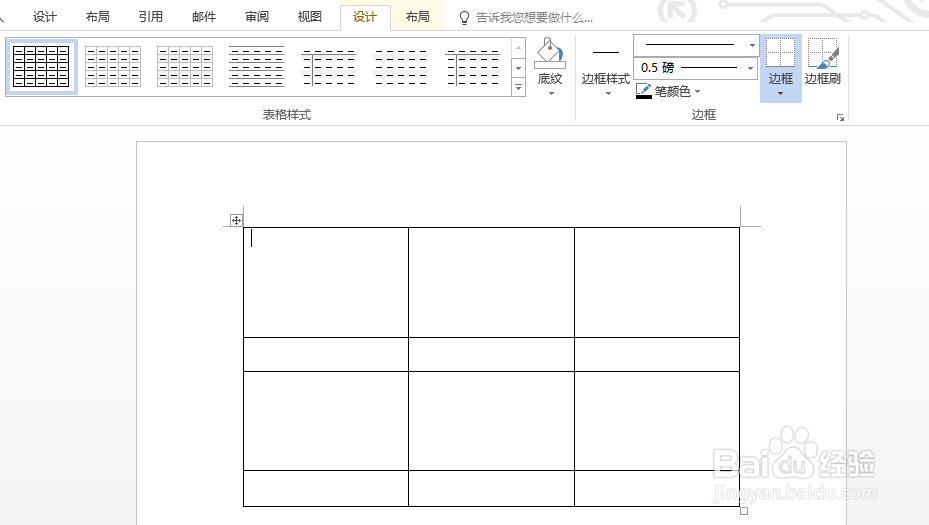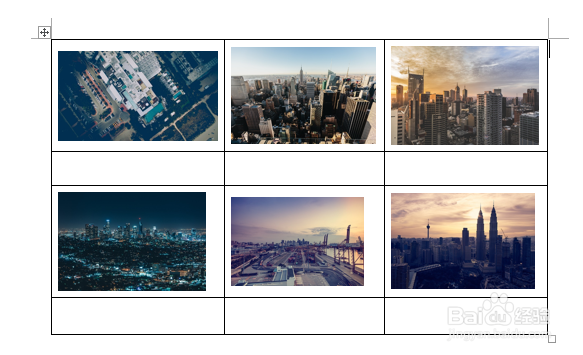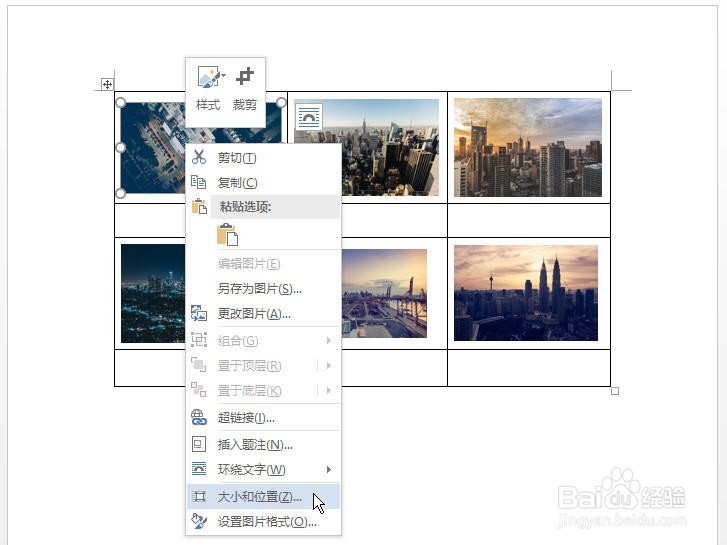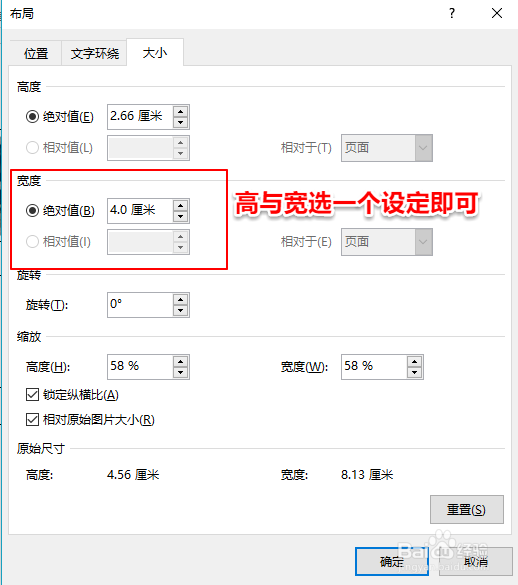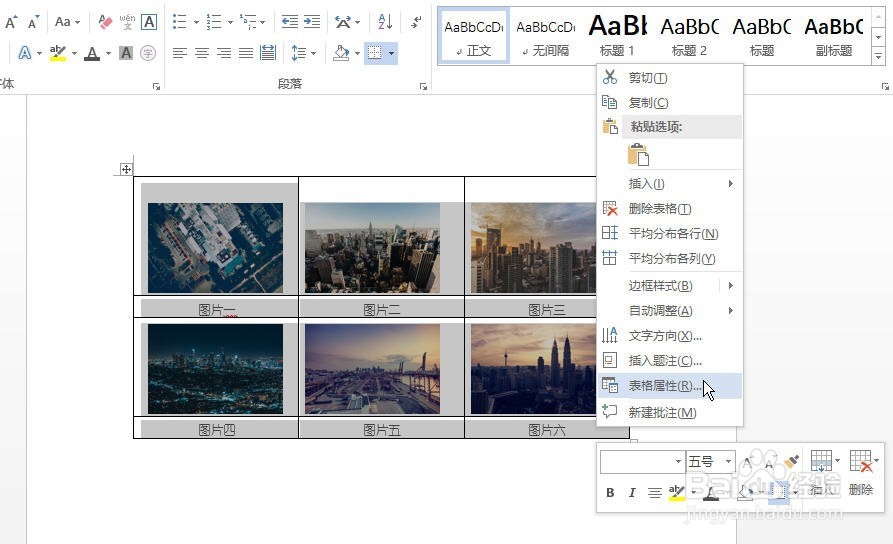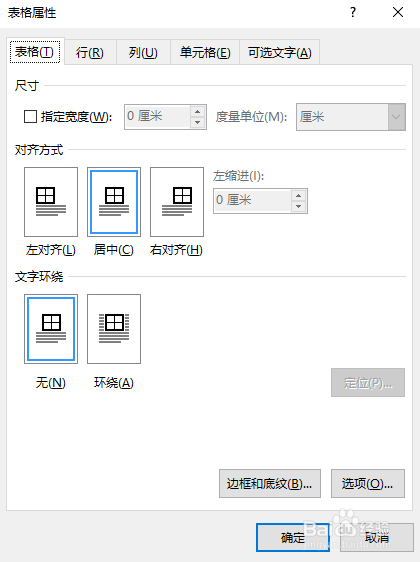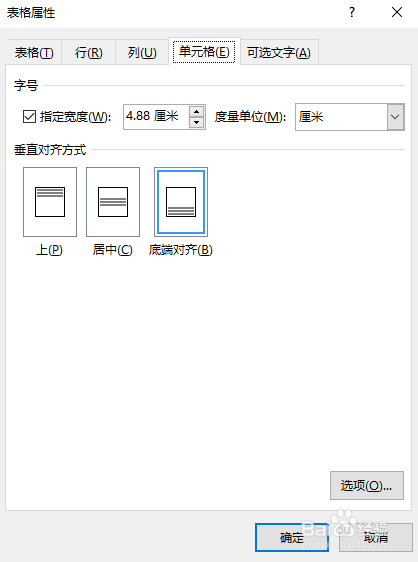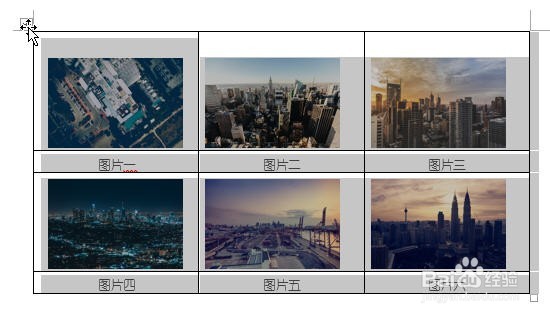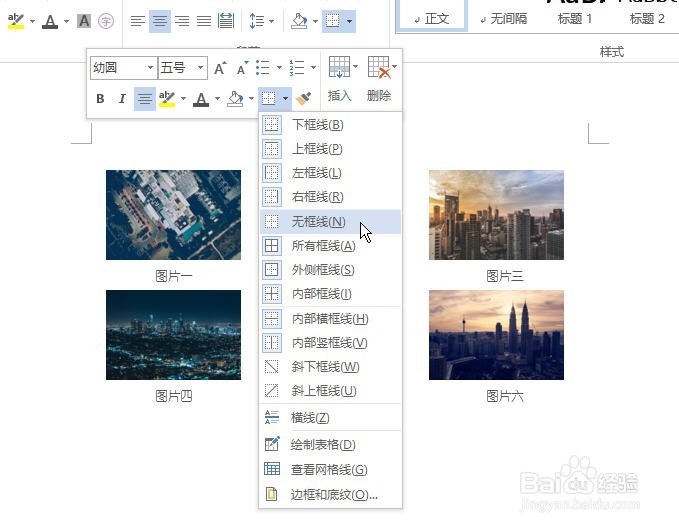如何快速将word中的图片摆整齐
1、先看看自己要插入几张图片,我以六张为例(最好选择大小一致的图片)
2、【插入表格】插入一个3×4的表格(若不需要加图片名则插入3×2),调整单元格的大小
3、【插入图片】选中一个单元格-选择“插入”选项卡-“图片”,插完之后图片还是大小不一的。
4、【统一图片大小】设置第一张图的大小钱砀渝测(如将宽度设为4),选中下一张图片直接按F4重复操作(部分笔记本需要Fn+F4),这样就可以把其它图片改成相同的大小。
5、【单元格对齐】全选内容,右键-表格属性,在“表格”中设居中,在“单元格”中的“垂直对齐方式”中选择“低端对齐”。
6、【去除表格边框】鼠标放到表格左上角,变成带箭头的十字,全选表格,选择“无框线”。
声明:本网站引用、摘录或转载内容仅供网站访问者交流或参考,不代表本站立场,如存在版权或非法内容,请联系站长删除,联系邮箱:site.kefu@qq.com。
阅读量:74
阅读量:49
阅读量:69
阅读量:84
阅读量:67